- Autorius Abigail Brown [email protected].
- Public 2023-12-17 06:55.
- Paskutinį kartą keistas 2025-01-24 12:16.
Disk Drill yra nuostabi nemokama failų atkūrimo programa dėl ilgo funkcijų sąrašo ir ypač paprastos naudoti sąsajos. Skaitykite toliau, kad sužinotumėte daugiau apie „Disk Drill“ir tai, kas mums patiko.
Žr. Kaip atkurti ištrintus failus, kad gautumėte visą pamoką, kaip atkurti netyčia ištrintus failus.
Ši apžvalga skirta „Disk Drill“4.5.616 versijai, skirta „Windows“, kuri buvo išleista 2022 m. rugpjūčio 4 d.
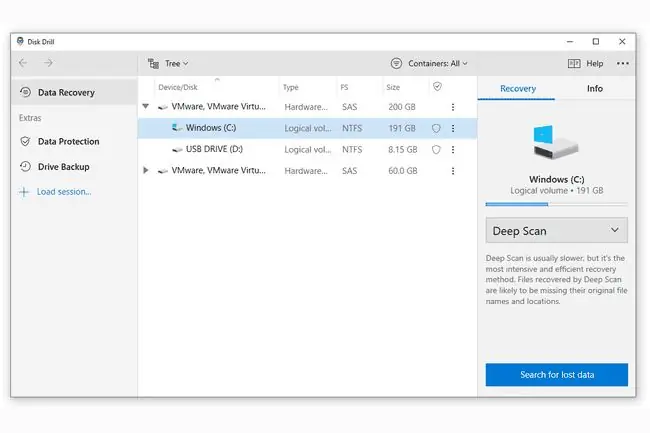
Kas mums patinka
- Paprasta naudoti.
- Veikia su Windows ir macOS.
- Atkuria failus iš daugelio skirtingų failų sistemų.
- Leidžia peržiūrėti failus prieš juos atkuriant.
Kas mums nepatinka
- Nerodoma failo būklė / kokybė prieš jį atkuriant.
- Atkūrimas ribojamas iki 500 MB duomenų.
Turime pakartoti, kaip lengva naudotis Disk Drill. Sąsaja yra labai švari ir atvira, todėl negali būti lengviau rasti tomą, iš kurio norite atkurti failus. Be to, visas parinktis galima rasti vienu spustelėjimu, todėl jums nereikia naršyti meniu mygtukų, kad rastumėte tai, ko jums reikia.
Diskinio gręžimo funkcijos
Kai kurios „Disk Drill“funkcijos yra pažangios, tačiau jomis lengva naudotis, nes jos sugaišta tam, kad kiekvienas šio įrankio gabalas būtų paprastas visiems. Kitaip tariant, tai reiškia, kad „Disk Drill“gali naudoti praktiškai visi, nepaisant įgūdžių lygio.
- Failus galima atkurti iš vidinių ir išorinių standžiųjų diskų, atminties kortelių, „flash drives“, „iPod“ir dar daugiau
- Disk Drill gali nuskaityti FAT, exFAT, NTFS, HFS+ ir EXT2/3/4 formatuotus diskus
- Failai suskirstyti pagal paveikslėlius, vaizdo įrašus, dokumentus, garso įrašus ir archyvus arba galite peržiūrėti juos visus kartu
- Paieškos įrankis leidžia lengvai filtruoti rezultatus pagal pavadinimą, dydį ir ištrynimo laiką
- Galite peržiūrėti rastus elementus dar nepasibaigus nuskaitymui
- Įvairios atkūrimo parinktys leidžia atlikti išsamų arba greitą skaidinio nuskaitymą
- Nuskaitymą galima pristabdyti ir atnaujinti vėliau
- Ištrintų failų nuskaitymo rezultatus galima išsaugoti ir atkurti vėliau, todėl šiuo metu jums nereikės naršyti visų duomenų
- Recovery Vault yra funkcija, kuri seka ištrintus duomenis iš jūsų nurodytų aplankų ir suskirsto juos į atskirą programos skyrių, todėl juos atkurti lengviau nei ieškoti visame standžiajame diske
- Tūrių atsargines kopijas galima sukurti DMG faile, kad būtų išsaugoti visi duomenys, o tai naudinga, jei diskas netrukus suges, bet norite atskleisti iš jo ištrintus failus
- Galite įdiegti Disk Drill Windows 11, 10, 8 ir 7, taip pat Windows Server 2008 ir naujesnėse bei macOS. Jei naudojate kitą operacinę sistemą, turėsite atsisiųsti senesnę programinės įrangos versiją.
Pandora Recovery anksčiau buvo jos pačios failų atkūrimo įrankis, bet dabar jis egzistuoja kaip Disk Drill.
Disk Drill atsarginė kopija ir atkūrimas
Disk Drill galimybė kurti atsarginę standžiojo disko atsarginę kopiją į DMG failą yra sveikintina funkcija. Tai reiškia, kad jei įtariate, kad standusis diskas sugenda, galite sukurti viso įrenginio atsarginę kopiją ir vėliau atidaryti DMG failą „Disk Drill“, kad patikrintumėte, ar nėra ištrintų failų. Jis taip pat palaiko ISO, DD, IMG, VMDK, DAT, DSK ir RAW vaizdų failų įkėlimą.
Atkūrimo saugyklos funkcija taip pat yra gana patogi. Galite pasirinkti aplankus, kuriuos norite stebėti, taip pat neįtraukti visų tipų failų, kurių nenorite stebėti, nes tikriausiai nenorėsite jų atkurti, pvz., laikinus failus.
Taip pat puiku, kad galite pristabdyti nuskaitymą naudodami „Disk Drill“. Jei atliekate išsamų nuskaitymą, tai gali užtrukti gana ilgai. Naudinga ją pristabdyti, kai tik norite, o vėliau ją atnaujinti. Be to, kai baigsite, galėsite kurti atsargines rezultatų kopijas, kad visada galėtumėte juos atkurti ir nereikės iš naujo nuskaityti viso standžiojo disko. Bendras nuskaitymo procesas „Disk Drill“yra gana fantastiškas.
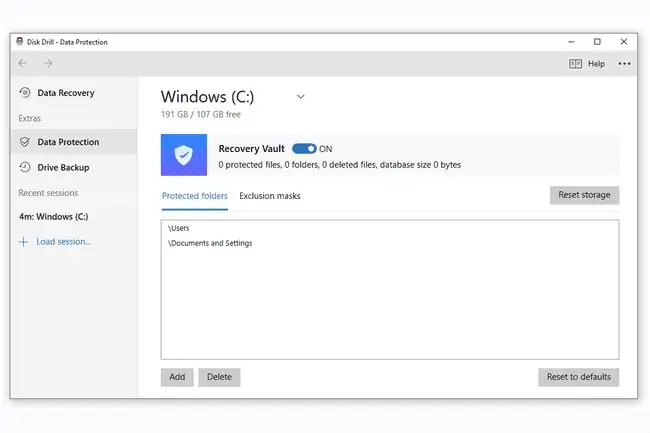
Disko gręžimo apribojimai
Tačiau „Disk Drill“mums nepatinka tai, kad jis nenurodo failo, kurį norite atšaukti, kokybės. Naudojant kai kurias konkuruojančias programas, pvz., „Puran File Recovery“, jums bus pranešta apie failo būklę, kad negaištumėte laiko atkurdami failą, kuris buvo iš dalies perrašytas kitais duomenimis ir todėl būtų mažai naudingas arba visai nenaudingas. tau. Tačiau bent jau galite peržiūrėti failus šioje programoje, kuri yra panaši.
Be to, galimybė atkurti ne daugiau kaip 500 MB duomenų yra didelė kliūtis, jei reikia atkurti daugiau duomenų, pvz., vaizdo įrašus ar daugybę mažesnių failų. Tačiau 500 MB yra gana didelis, jei jums tereikia atkurti kai kurias nuotraukas ar dokumentus. Tokiais atvejais tinka „Disk Drill“.
Išbandydami Disk Drill, atkūrėme kelis failus be jokių problemų. Kitu metu bandėme, failai buvo per daug sugadinti, kad juos būtų galima atidaryti, bet vėlgi, mums tai nebuvo pasakyta tol, kol juos neatkūrėme ir tada bandėme juos naudoti.
Verta paminėti ir tai, kad „Disk Drill“nėra nešiojamasis atsisiuntimas, o tai reiškia, kad prieš naudodami turite jį įdiegti standžiajame diske. Tai iš tikrųjų gali perrašyti duomenis, kuriuos bandote atkurti. Jei dėl to nerimaujate, būtinai išbandykite „Recuva“, kurią galima naudoti nešiojama forma.






